Trong Excel nhiều lúc bạn sẽ muốn xóa toàn bộ hàm tính để đỡ rối bảng dữ liệu (khi có quá nhiều hàm) nhưng vẫn giữ lại kết quả. Hoặc khi có nhiều hàm bị lỗi bạn sẽ muốn xóa hoàn toàn các công thức lẫn kết quả đó. Thay vì phải ngồi dò từng hàm ở bảng dữ liệu để chỉnh sửa lại, thì bạn có thể xóa nhanh tất cả công thức trong bảng Excel. Bài viết sau đấy sẽ hướng dẫn các bạn cách xóa tất cả các hàm tính và giá trị kết quả, hoặc xóa tất cả hàm tính và giữ nguyên giá trị kết quả trong trang tính Excel.
1. Tìm và xóa tổng thể hàm tính và hiệu quả trong trang tính
Bước 1: Nhấn chuột chọn vào phía trên bên trái các ô trong Excel. Hoặc các bạn có thể nhấn tổ hợp phím Ctrl + A để chọn toàn bộ trang tính. Sau đó nhấn chọn tổ hợp Ctrl + G để mở cửa sổ Go To.

Bạn đang đọc: Những cách nhanh nhất để xóa hàm tính trong Excel
Bước 2: Sau khi cửa sổ Go To xuất hiện, các bạn chọn Special.

Bước 3: Trên cửa sổ Go To Special các bạn chọn Formulas. Sau đó chọn OK để Excel tìm đến các ô chứa hàm tính.

Bước 4: Như vậy những ô chứa hàm tính sẽ được chọn (bôi đen). Còn những ô không chứa hàm tính sẽ tự động được bỏ chọn.

Để xóa toàn bộ những công thức những bạn chỉ cần chọn phím Delete trên bàn phím .

2. Xóa toàn bộ những hàm tính và giữ nguyên hiệu quả trong Excel
Bước 1: Nhấn chuột chọn vào phía trên bên trái các ô trong Excel. Hoặc các bạn có thể nhấn tổ hợp phím Ctrl + A để chọn toàn bộ trang tính.
Bước 2: Nhấn chuột phải sau đó chọn Copy hoặc các bạn có thể nhấn tổ hợp phím Ctrl + C để sao chép dữ liệu.

Bước 3: Sau khi sao chép dữ liệu, các bạn nhấn tiếp chuột phải. Sau đó trong phần Paste Options các bạn chọn biểu tượng Values (V) để dán dữ liệu.

Như vậy các các bạn đã xóa được tất cả hàm tính mà vẫn giữa nguyên kết quả của công thức đó.
Xem thêm: Làm Thế Nào Để Học Giỏi Hóa 8
Chúc những bạn thành công xuất sắc !
Xem thêm
Hướng dẫn cách tạo Comment ghi chú cho ô tài liệu trong Excel
Cách dùng hàm AVERAGEIF để tính trung bình cộng theo điều kiện kèm theo trong Excel
Mẹo Excel : Dùng hàm LARGE để tìm những giá trị lớn trong mảng tài liệu
Xem thêm: Làm Thế Nào Để Iphone 6 Chạy Nhanh Hơn
Đánh giá
Source: http://wp.ftn61.com
Category: Thủ Thuật
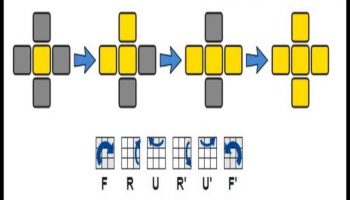


Để lại một bình luận